
Legg til en tittel eller bildetekst i Keynote for iCloud
Du kan legge til en tittel eller beskrivende bildetekst for de fleste objekter, inkludert bilder, bildegallerier, videoer, figurer (ikke linjer), tekstruter med åtte håndtak, tabeller og diagrammer. Hvis du flytter objektet, flyttes tittelen og bildeteksten sammen med det.
Hvis du har grupperte objekter, kan du også legge til en tittel eller bildetekst som gjelder for hele gruppen.
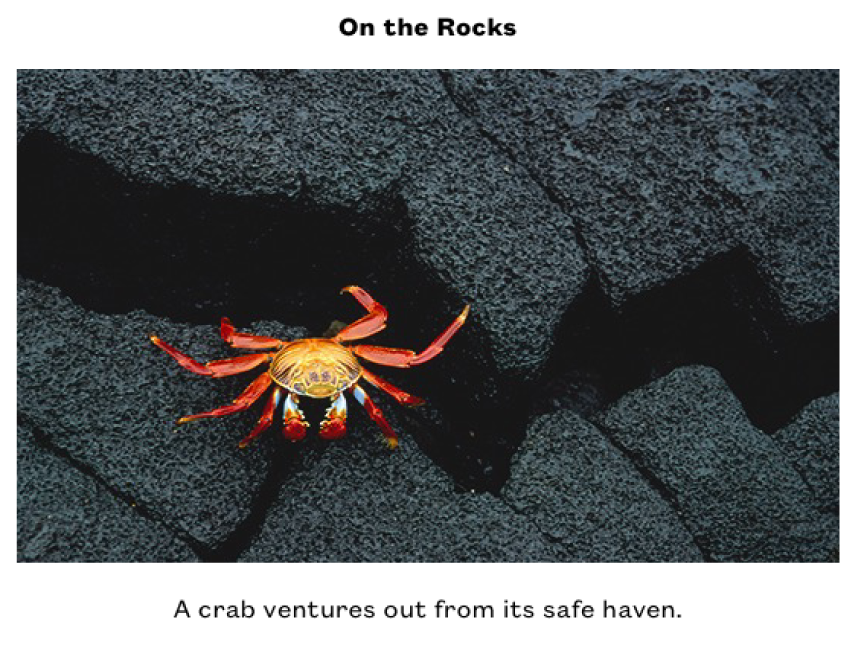
Legg til en tittel
Du kan legge til og plassere en tittel over eller under bilder, videoer, figurer og tekstruter. Du kan også legge til en tittel i bildegallerier, diagrammer og tabeller, men bare over dem (eller, for smultringdiagrammer, i midten).
Marker objektet du vil legge til en tittel for.
Gjør ett av følgende i Format-sidepanelet
 :
:For figurer, bilder, videoer eller tekstruter: Klikk på Stil-fanen, og marker deretter Tittel-avkrysningsruten.
For bildegallerier: Klikk på Galleri-fanen, marker Tittel-avkrysningsruten,og velg deretter om du vil bruke forskjellige bildetekster for hvert bilde eller samme bildetekst for alle bilder.
For diagrammer: Klikk på Diagram-fanen, og marker deretter Tittel-avkrysningsruten.
For tabeller: Klikk på Tabell-fanen, og marker deretter Tabelltittel-avkrysningsruten.
For grupperte objekter: Klikk på Ordne-fanen, og marker deretter Tittel-avkrysningsruten.
En plassholdertittel vises over objektet på siden.
Merk: Hvis et bildegalleri er tomt, vises ikke tittelen før du legger til et bilde i galleriet.
For å endre tittelens plassering klikker du på lokalmenyen til høyre for avkrysningsruten Tittel og velger et alternativ.
Merk: Du kan kun endre tittelens plassering for bilder, figurer, tekstruter og smultringdiagrammer.
For å redigere tittelen gjør du ett av følgende:
For figurer, bilder, bildegallerier, videoer, tekstruter eller grupperte objekter: Klikk på plassholdertittelen (det vises et blått omriss rundt tittelfeltet for å vise at det er markert), og skriv deretter inn tittelen.
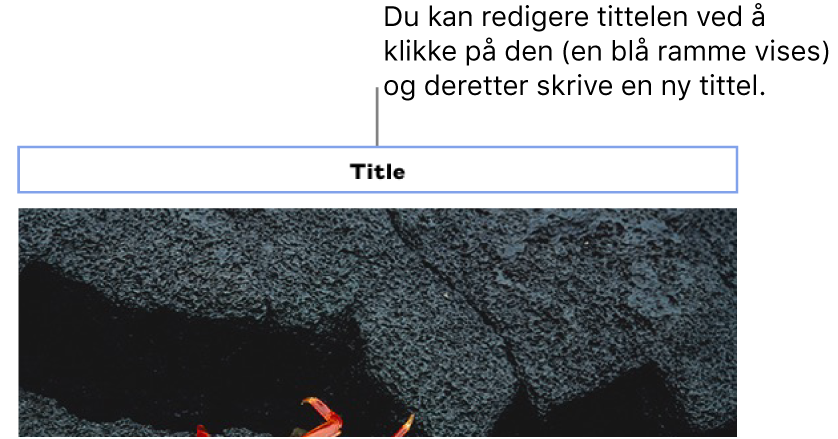
For diagrammer: Marker plassholdertittelen til høyre for Tittel-avkrysningsruten i Format-sidepanelet
 , og skriv deretter inn tittelen din.
, og skriv deretter inn tittelen din. 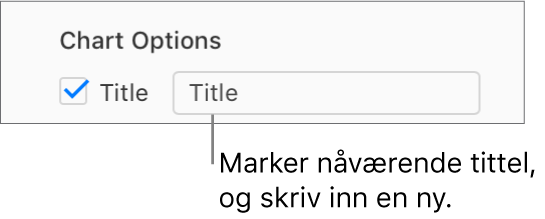
For tabeller: Marker plassholdertittelen nedenfor Tittel-avkrysningsruten i Format-sidepanelet
 , og skriv deretter inn tittelen din.
, og skriv deretter inn tittelen din. 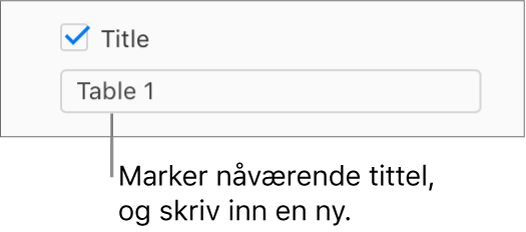
Hvis du vil endre font, stil eller annen formatering, markerer du tittelen (eller markerer objektet og klikker på tittelen for å vise det blå omrisset igjen), og deretter gjør du valgene dine i Tittel-fanen i Format-sidepanelet
 .
.Merk: Du kan ikke endre font eller annen formatering bare for tittelen i et diagram eller en tabell, men du kan endre all tekst i diagrammet eller tabellen samtidig. Se Rediger diagramtekst, markeringer og etiketter eller Endre font, størrelse, stil eller farge for en tabell.
Skjul tittelen ved å fjerne avkrysningen i Tittel-ruten.
Hvis du markerer avkrysningsruten igjen, vises den forrige tittelen.
Legg til en bildetekst
Marker objektet du vil legge til en bildetekst for.
Gjør ett av følgende i Format-sidepanelet
 :
:For figurer, bilder, videoer eller tekstruter: Klikk på Stil-fanen, og marker deretter Bildetekst-avkrysningsruten.
For bildegallerier: Klikk på Galleri-fanen, marker avkrysningsruten ved siden av Bildetekst, og velg deretter om du skal ha forskjellig bildetekst for hvert bilde eller samme bildetekst for alle bilder.
For diagrammer: Klikk på Diagram-fanen, og marker deretter Bildetekst-avkrysningsruten.
For tabeller: Klikk på Tabell-fanen, og marker deretter Bildetekst-avkrysningsruten.
For grupperte objekter: Klikk på Ordne-fanen, og marker deretter Bildetekst-avkrysningsruten.
Klikk på plassholderbildeteksten under objektet (det vises et blått omriss rundt bildetekstfeltet for å vise at det er markert), og skriv deretter inn bildeteksten.
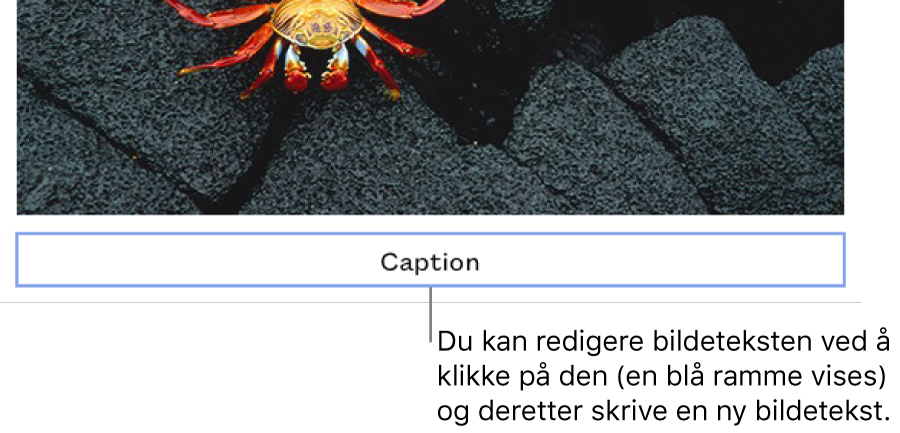
Hvis du vil endre font, fontstørrelse eller annen formatering, markerer du bildeteksten (eller markerer objektet og deretter klikker på bildeteksten for å vise det blå omrisset igjen), og deretter gjør du valgene dine på Bildetekst-fanen i Format-sidepanelet
 .
.For å skjule bildeteksten fjerner du avkrysningen i Bildetekst-ruten.
Hvis du markerer avkrysningsruten igjen, vises den forrige bildeteksten.
Tips: Du kan også fjerne bildeteksten fra selve objektet. Velg objektet, klikk på bildeteksten (et blått omriss vises rundt bildetekstfeltet for å vise at det er markert), og trykk på Slett på tastaturet.
For å legge til titler eller bildetekster for tegninger, åpne presentasjonen i Keynote for Mac, Keynote for iPhone eller Keynote for iPad.